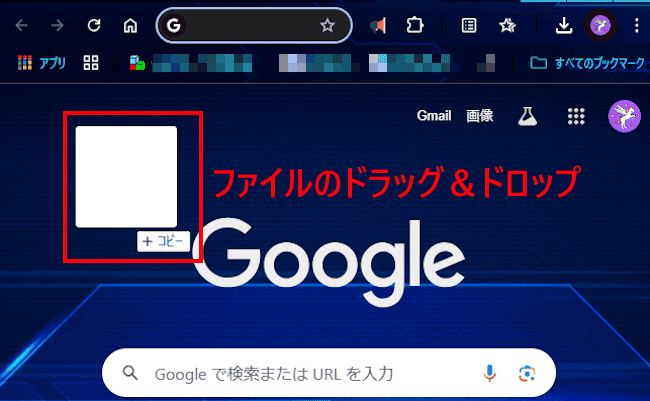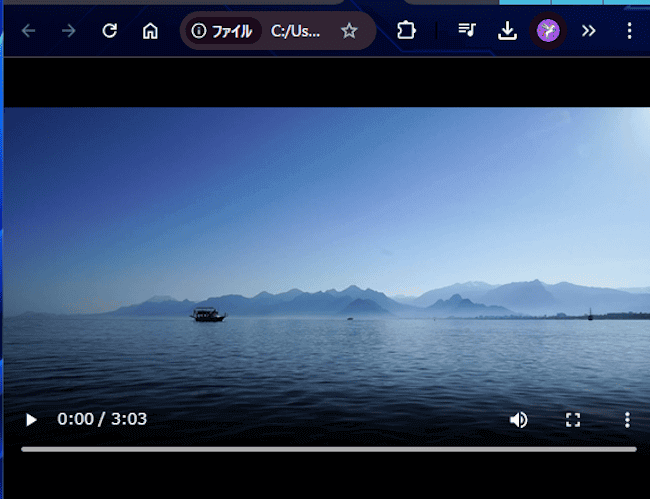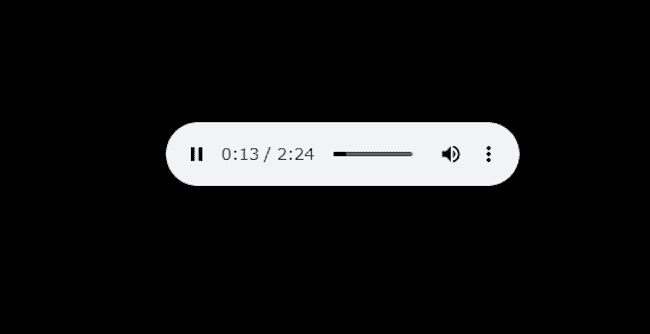ウェブ ブラウザのGoogle Chrome(以下、Chromeと呼称)は、インターネットのWebサイトを閲覧するためのソフトウェアです。
それだけではありません。Chromeを動画や音楽を再生するためのメディア プレーヤーとしても利用できるのです。
メディア プレーヤーとしての機能は多くはありませんが、BGMとして音楽を聴いたり、動画の内容確認には十分です。
パソコンで動画や音楽を再生するアプリは多数ありますが、本機能を使えばアプリをインストールする必要はありません。
動画・音楽ファイルをChromeにドラッグ&ドロップすれば、すぐに再生が始まります。
本記事では、ウェブ ブラウザのChromeから動画と音楽ファイルを再生する方法について解説いたします。
使用したChromeのバージョンは「 130.0.6723.92(Official Build)」です。
OSは「Windows 11 Pro 23H2」を利用しています。
Windows 11のメディア プレーヤーの使い方については、以下の関連記事をご参照ください。
更新履歴2025年11月21日:記述内容を最新に更新2023年10月4日:Windows 10の「Grooveミュージック」は、アプリ「メディアプレーヤー」に変更 Windows 11の「メディアプレーヤー」と聞くと、あの「 Win[…]
音楽再生プレーヤーについては、以下の関連記事をご参照ください。
「TuneBrowser」 は、Windows向けの音楽再生・管理ソフトウェアです。FLACを始めとして様々な音楽ファイル形式の再生が可能であり、高いカスタマイズ性と豊富な音質調整機能を備えています。foobar2000やMusicBee[…]
1 再生可能なファイル形式
動画、音楽ファイル共に、ごく一般的なファイル形式のみに対応しています。
当方が実際に確認したところ、動画ファイルについては「MP4」と「WEBM」だけが再生できました。
音楽ファイルは「MP3」「FLAC」「WAVE」の再生を確認しています。
Chrome上で再生できないファイル形式については、専用のメディア プレーヤーアプリを使用してください。
2 ファイルの再生手順
動画と音楽ファイルの再生は以下の手順で行いますが、開いているChrome画面にファイルをドラッグ&ドロップするだけです。
- Chromeを起動し、任意のWebサイトの画面または新しいタブを開いておきます。
- エクスプローラーなど、任意の場所に保存されているファイルをChromeの画面にドラッグ&ドロップします。
ドラッグ&ドロップする際には、ファイルの横に「+コピー」と表示されます。
テキスト上や画像上など、ドロップする場所は問いません。
- 新しいタブとして再生画面が開き、すぐにファイルの再生が始まります。
動画の再生画面
再生の一時停止、音量、全画面表示、再生速度の設定を行えます。
音楽ファイルの再生画面
再生の一時停止、音量、再生速度の設定を行えます。
ここまで、Chromeによる動画と音楽ファイルの再生をご紹介しましたが、他のウェブ ブラウザ「Microsoft Edge」「Firefox」「Brave」でも同じように使用できることを確認しています。
「Vivaldi」は再生できませんでした。
以上で「Google Chromeの設定:ブラウザで動画と音楽を再生する方法」に関する解説を終わります。
動画編集については、以下の関連記事をご参照ください。
Windows 11&10には、無料動画編集ソフトの「Microsoft Clipchamp」(以後Clipchampと記述)が搭載されています。本記事では、Windows 11&10の標準ソフト「Clipchamp(クリップチャンプ)」[…]
以下の関連記事では、動画の一部を静止画として切り出す方法をご紹介しています。
子供のイベントや旅行の際にスマホやデジカメなどで動画を撮影することがあります。その動画の中の決定的な1シーンを静止画として残したいと思いませんか?写真で決定的なシーンを残すことはテクニックを必要とします。しかし、動画は連続撮影なので意識し[…]